共享打印机的两种添加方法
- 格式:doc
- 大小:949.00 KB
- 文档页数:10
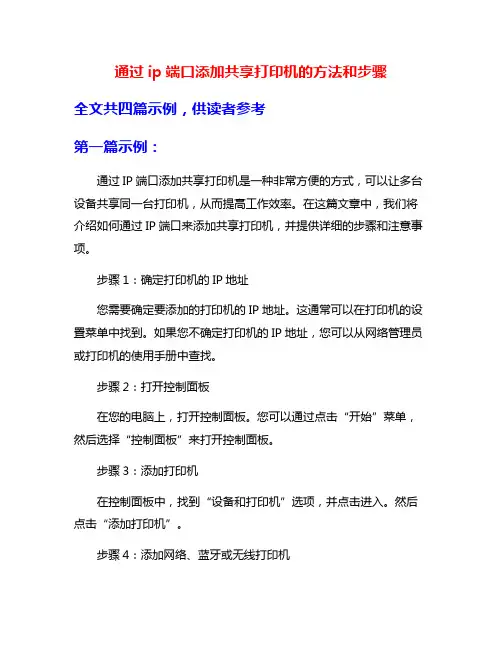
通过ip端口添加共享打印机的方法和步骤全文共四篇示例,供读者参考第一篇示例:通过IP端口添加共享打印机是一种非常方便的方式,可以让多台设备共享同一台打印机,从而提高工作效率。
在这篇文章中,我们将介绍如何通过IP端口来添加共享打印机,并提供详细的步骤和注意事项。
步骤1:确定打印机的IP地址您需要确定要添加的打印机的IP地址。
这通常可以在打印机的设置菜单中找到。
如果您不确定打印机的IP地址,您可以从网络管理员或打印机的使用手册中查找。
步骤2:打开控制面板在您的电脑上,打开控制面板。
您可以通过点击“开始”菜单,然后选择“控制面板”来打开控制面板。
步骤3:添加打印机在控制面板中,找到“设备和打印机”选项,并点击进入。
然后点击“添加打印机”。
步骤4:添加网络、蓝牙或无线打印机选择“添加网络、蓝牙或无线打印机”选项,然后点击“下一步”。
步骤5:手动设置打印机在接下来的界面中,选择“手动设置打印机”,然后点击“下一步”。
步骤6:输入打印机的IP地址在“打印机的端口”中输入打印机的IP地址,然后点击“下一步”。
步骤7:安装打印机驱动程序系统会自动检测到打印机,并提示您安装相应的打印机驱动程序。
按照提示进行安装即可。
步骤8:设置为默认打印机在系统询问您是否将这台打印机设置为默认打印机时,选择“是”。
通过以上步骤,您就可以成功地通过IP端口添加共享打印机了。
在使用过程中,还需要注意以下事项:1. 确保打印机和电脑在同一个局域网中,才能顺利进行共享打印。
2. 如果您在添加打印机时遇到了问题,可以尝试重启打印机、电脑或网络路由器等设备,然后重新尝试添加打印机。
3. 定期检查打印机的IP地址是否有变化,需要及时更新添加的打印机端口信息。
4. 如果在共享打印机过程中遇到了无法打印的情况,可以检查打印队列是否有任务,或者尝试重新安装打印机驱动程序。
通过以上方法和注意事项,您可以轻松地通过IP端口添加共享打印机,为您的工作带来更大的便利和效率。
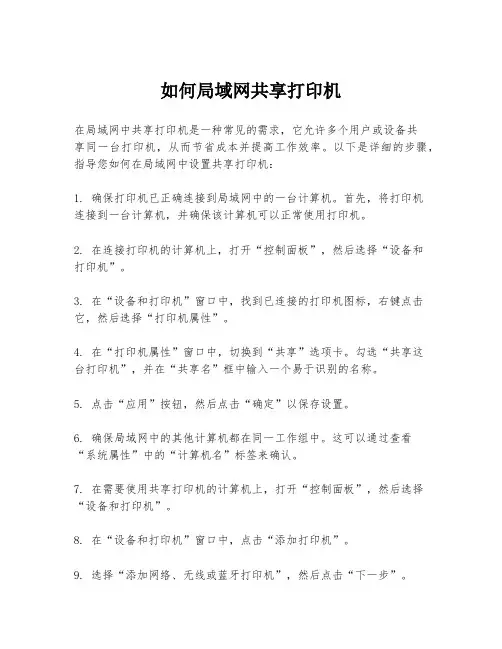
如何局域网共享打印机在局域网中共享打印机是一种常见的需求,它允许多个用户或设备共享同一台打印机,从而节省成本并提高工作效率。
以下是详细的步骤,指导您如何在局域网中设置共享打印机:1. 确保打印机已正确连接到局域网中的一台计算机。
首先,将打印机连接到一台计算机,并确保该计算机可以正常使用打印机。
2. 在连接打印机的计算机上,打开“控制面板”,然后选择“设备和打印机”。
3. 在“设备和打印机”窗口中,找到已连接的打印机图标,右键点击它,然后选择“打印机属性”。
4. 在“打印机属性”窗口中,切换到“共享”选项卡。
勾选“共享这台打印机”,并在“共享名”框中输入一个易于识别的名称。
5. 点击“应用”按钮,然后点击“确定”以保存设置。
6. 确保局域网中的其他计算机都在同一工作组中。
这可以通过查看“系统属性”中的“计算机名”标签来确认。
7. 在需要使用共享打印机的计算机上,打开“控制面板”,然后选择“设备和打印机”。
8. 在“设备和打印机”窗口中,点击“添加打印机”。
9. 选择“添加网络、无线或蓝牙打印机”,然后点击“下一步”。
10. 系统将搜索网络上的打印机。
找到您刚刚共享的打印机,选中它,然后点击“下一步”。
11. 按照屏幕上的指示完成打印机的添加过程。
这可能包括安装打印机驱动程序。
12. 一旦添加完成,您应该能够在“设备和打印机”窗口中看到共享的打印机。
13. 尝试打印一个测试页面以确保共享设置正确无误。
14. 如果遇到问题,检查网络连接,确保所有计算机都连接到同一个局域网,并且防火墙设置没有阻止打印机共享。
通过以上步骤,您应该能够在局域网中成功共享打印机。
记得定期检查打印机的状态和墨粉/墨水水平,以确保所有用户都能顺利使用打印机。
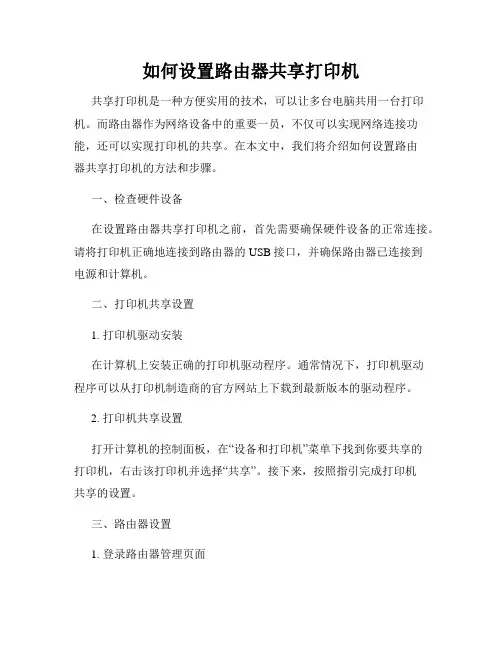
如何设置路由器共享打印机共享打印机是一种方便实用的技术,可以让多台电脑共用一台打印机。
而路由器作为网络设备中的重要一员,不仅可以实现网络连接功能,还可以实现打印机的共享。
在本文中,我们将介绍如何设置路由器共享打印机的方法和步骤。
一、检查硬件设备在设置路由器共享打印机之前,首先需要确保硬件设备的正常连接。
请将打印机正确地连接到路由器的USB接口,并确保路由器已连接到电源和计算机。
二、打印机共享设置1. 打印机驱动安装在计算机上安装正确的打印机驱动程序。
通常情况下,打印机驱动程序可以从打印机制造商的官方网站上下载到最新版本的驱动程序。
2. 打印机共享设置打开计算机的控制面板,在“设备和打印机”菜单下找到你要共享的打印机,右击该打印机并选择“共享”。
接下来,按照指引完成打印机共享的设置。
三、路由器设置1. 登录路由器管理页面打开浏览器,在地址栏中输入路由器的IP地址,按下回车键。
你需要输入正确的管理员用户名和密码来登录路由器管理页面。
如果你不知道路由器的IP地址、用户名和密码,可以参考路由器的用户手册或者咨询厂家的技术支持。
2. 配置路由器端口转发在路由器管理页面中,查找“端口转发”或者“端口映射”选项,并进入该选项。
添加新的端口映射规则,指定打印机所需的端口号和IP地址。
一般来说,打印机使用的端口号是9100。
保存设置并重启路由器。
3. 设置DHCP在路由器管理页面中,找到“DHCP服务器”选项,并进入该选项。
确保DHCP服务器已打开,并设置DHCP地址的范围。
这样可以确保计算机能够通过DHCP自动获取到IP地址,方便实现打印机的共享。
四、测试共享打印机在完成以上设置之后,你可以进行共享打印机的测试。
1. 连接到网络确保计算机和路由器都能正常连接到网络。
2. 添加打印机打开计算机的控制面板,进入“设备和打印机”菜单。
点击“添加打印机”按钮,计算机将自动搜索网络中的打印机。
选择正确的打印机并按照指引完成添加。
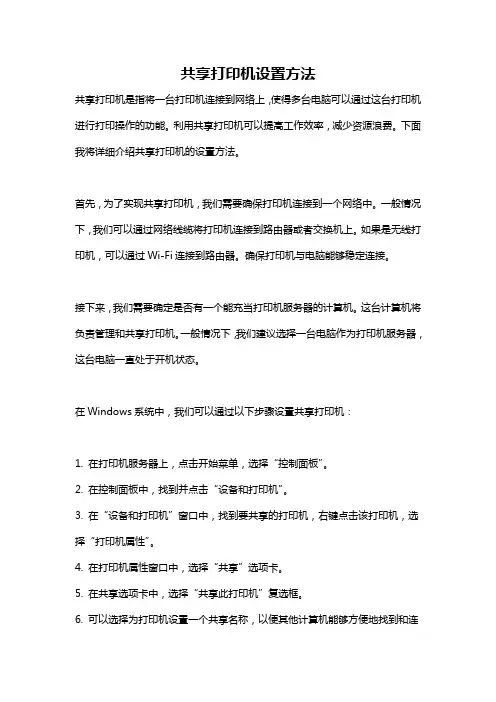
共享打印机设置方法共享打印机是指将一台打印机连接到网络上,使得多台电脑可以通过这台打印机进行打印操作的功能。
利用共享打印机可以提高工作效率,减少资源浪费。
下面我将详细介绍共享打印机的设置方法。
首先,为了实现共享打印机,我们需要确保打印机连接到一个网络中。
一般情况下,我们可以通过网络线缆将打印机连接到路由器或者交换机上。
如果是无线打印机,可以通过Wi-Fi连接到路由器。
确保打印机与电脑能够稳定连接。
接下来,我们需要确定是否有一个能充当打印机服务器的计算机。
这台计算机将负责管理和共享打印机。
一般情况下,我们建议选择一台电脑作为打印机服务器,这台电脑一直处于开机状态。
在Windows系统中,我们可以通过以下步骤设置共享打印机:1. 在打印机服务器上,点击开始菜单,选择“控制面板”。
2. 在控制面板中,找到并点击“设备和打印机”。
3. 在“设备和打印机”窗口中,找到要共享的打印机,右键点击该打印机,选择“打印机属性”。
4. 在打印机属性窗口中,选择“共享”选项卡。
5. 在共享选项卡中,选择“共享此打印机”复选框。
6. 可以选择为打印机设置一个共享名称,以便其他计算机能够方便地找到和连接该打印机。
7. 点击“应用”或者“确定”按钮保存设置。
完成上述步骤,我们已经将打印机设置为共享状态。
接下来,我们需要在其他电脑上添加共享打印机。
在Windows系统中,我们可以通过以下步骤添加共享打印机:1. 在其他电脑上,点击开始菜单,选择“控制面板”。
2. 在控制面板中,找到并点击“设备和打印机”。
3. 在“设备和打印机”窗口中,点击“添加打印机”按钮。
4. 在添加打印机向导中,选择“添加网络、蓝牙或无线打印机”选项。
5. 在搜索打印机的过程中,系统会自动搜索到共享打印机,请点击共享打印机的名称,然后点击“下一步”。
6. 系统会自动安装打印机驱动程序并完成共享打印机的添加。
完成上述步骤,我们已经成功将共享打印机添加到其他电脑上了。
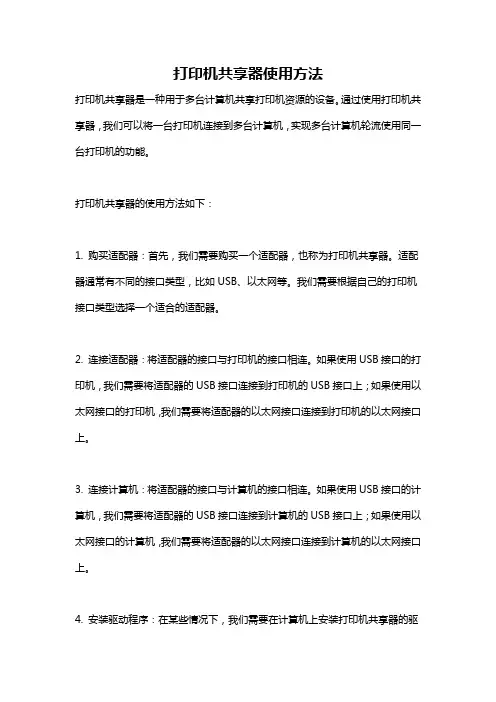
打印机共享器使用方法打印机共享器是一种用于多台计算机共享打印机资源的设备。
通过使用打印机共享器,我们可以将一台打印机连接到多台计算机,实现多台计算机轮流使用同一台打印机的功能。
打印机共享器的使用方法如下:1. 购买适配器:首先,我们需要购买一个适配器,也称为打印机共享器。
适配器通常有不同的接口类型,比如USB、以太网等。
我们需要根据自己的打印机接口类型选择一个适合的适配器。
2. 连接适配器:将适配器的接口与打印机的接口相连。
如果使用USB接口的打印机,我们需要将适配器的USB接口连接到打印机的USB接口上;如果使用以太网接口的打印机,我们需要将适配器的以太网接口连接到打印机的以太网接口上。
3. 连接计算机:将适配器的接口与计算机的接口相连。
如果使用USB接口的计算机,我们需要将适配器的USB接口连接到计算机的USB接口上;如果使用以太网接口的计算机,我们需要将适配器的以太网接口连接到计算机的以太网接口上。
4. 安装驱动程序:在某些情况下,我们需要在计算机上安装打印机共享器的驱动程序。
这些驱动程序通常由适配器的制造商提供,可以在他们的官方网站上下载。
安装驱动程序的过程可能因适配器的品牌和型号而有所不同,但通常是相对简单的。
5. 配置共享:在计算机上配置打印机共享。
具体的配置方法因操作系统而异,下面以Windows系统为例进行说明:- 打开“控制面板”。
- 找到并点击“设备和打印机”。
- 右键点击要共享的打印机,选择“共享”。
- 在共享选项中,选择共享打印机,并输入共享名称。
- 点击“应用”或“确定”保存配置。
6. 连接其他计算机:将其他计算机连接到共享打印机。
使用其他计算机上的打印功能,首先需要将这些计算机连接到共享打印机。
具体的连接方法包括:- 在网络中搜索共享打印机:在其他计算机上打开“控制面板”,找到并点击“设备和打印机”,点击“添加打印机”或“添加设备”,在搜索中选择共享打印机。
- 手动添加共享打印机:在其他计算机上打开“控制面板”,找到并点击“设备和打印机”,点击“添加打印机”或“添加设备”,选择“添加网络、无线或Bluetooth打印机”,然后选择共享打印机。
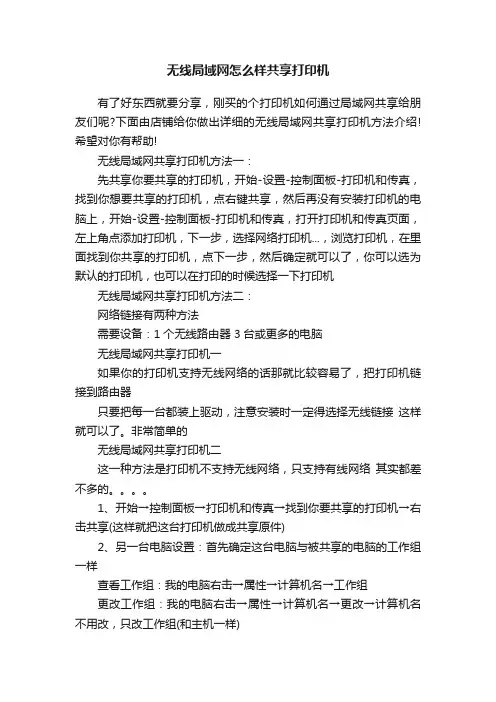
无线局域网怎么样共享打印机有了好东西就要分享,刚买的个打印机如何通过局域网共享给朋友们呢?下面由店铺给你做出详细的无线局域网共享打印机方法介绍!希望对你有帮助!无线局域网共享打印机方法一:先共享你要共享的打印机,开始-设置-控制面板-打印机和传真,找到你想要共享的打印机,点右键共享,然后再没有安装打印机的电脑上,开始-设置-控制面板-打印机和传真,打开打印机和传真页面,左上角点添加打印机,下一步,选择网络打印机...,浏览打印机,在里面找到你共享的打印机,点下一步,然后确定就可以了,你可以选为默认的打印机,也可以在打印的时候选择一下打印机无线局域网共享打印机方法二:网络链接有两种方法需要设备:1个无线路由器 3台或更多的电脑无线局域网共享打印机一如果你的打印机支持无线网络的话那就比较容易了,把打印机链接到路由器只要把每一台都装上驱动,注意安装时一定得选择无线链接这样就可以了。
非常简单的无线局域网共享打印机二这一种方法是打印机不支持无线网络,只支持有线网络其实都差不多的。
1、开始→控制面板→打印机和传真→找到你要共享的打印机→右击共享(这样就把这台打印机做成共享原件)2、另一台电脑设置:首先确定这台电脑与被共享的电脑的工作组一样查看工作组:我的电脑右击→属性→计算机名→工作组更改工作组:我的电脑右击→属性→计算机名→更改→计算机名不用改,只改工作组(和主机一样)3、开始→控制面板→打印机和传真→添加打印机→下一步→选择网络打印机或链接到其他计算机上的打印机→下一步→不用管下一步→找到主机的工作组双击打开下拉菜单,找到你要共享那台打印机→下一步一直下一步→完成无线局域网共享打印机方法三:这是一个有线、无线混合方案,具体结构可以参看图1。
这个例子中,用4台计算机组成了一个混合网络,PC1是主机,它与外部连接有3个通路:1. 与Internet接连的调制解调器:用于整个网络的各个计算机共享上网之用。
2. 无线适配器:用于和本网络内的无线设备之间的通讯。
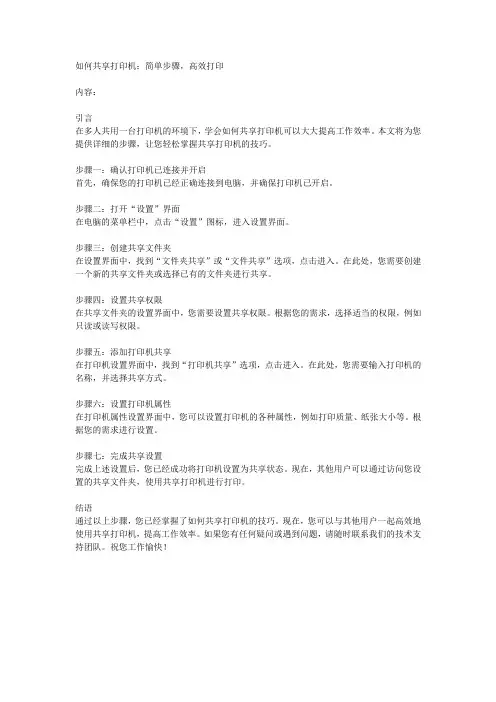
如何共享打印机:简单步骤,高效打印
内容:
引言
在多人共用一台打印机的环境下,学会如何共享打印机可以大大提高工作效率。
本文将为您提供详细的步骤,让您轻松掌握共享打印机的技巧。
步骤一:确认打印机已连接并开启
首先,确保您的打印机已经正确连接到电脑,并确保打印机已开启。
步骤二:打开“设置”界面
在电脑的菜单栏中,点击“设置”图标,进入设置界面。
步骤三:创建共享文件夹
在设置界面中,找到“文件夹共享”或“文件共享”选项,点击进入。
在此处,您需要创建一个新的共享文件夹或选择已有的文件夹进行共享。
步骤四:设置共享权限
在共享文件夹的设置界面中,您需要设置共享权限。
根据您的需求,选择适当的权限,例如只读或读写权限。
步骤五:添加打印机共享
在打印机设置界面中,找到“打印机共享”选项,点击进入。
在此处,您需要输入打印机的名称,并选择共享方式。
步骤六:设置打印机属性
在打印机属性设置界面中,您可以设置打印机的各种属性,例如打印质量、纸张大小等。
根据您的需求进行设置。
步骤七:完成共享设置
完成上述设置后,您已经成功将打印机设置为共享状态。
现在,其他用户可以通过访问您设置的共享文件夹,使用共享打印机进行打印。
结语
通过以上步骤,您已经掌握了如何共享打印机的技巧。
现在,您可以与其他用户一起高效地使用共享打印机,提高工作效率。
如果您有任何疑问或遇到问题,请随时联系我们的技术支持团队。
祝您工作愉快!。
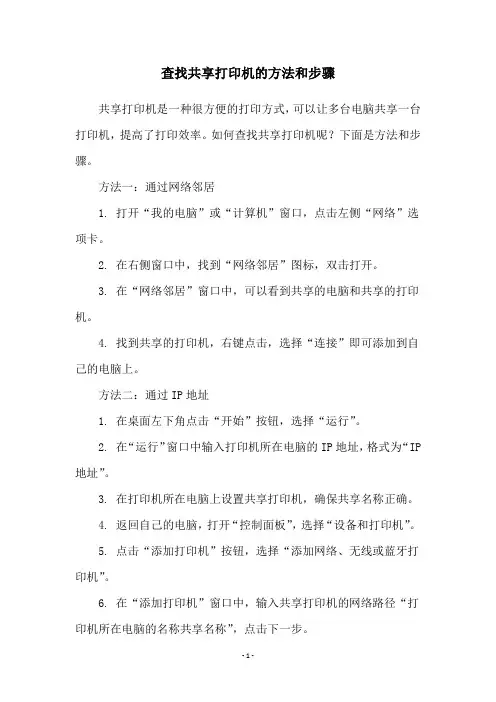
查找共享打印机的方法和步骤
共享打印机是一种很方便的打印方式,可以让多台电脑共享一台打印机,提高了打印效率。
如何查找共享打印机呢?下面是方法和步骤。
方法一:通过网络邻居
1. 打开“我的电脑”或“计算机”窗口,点击左侧“网络”选项卡。
2. 在右侧窗口中,找到“网络邻居”图标,双击打开。
3. 在“网络邻居”窗口中,可以看到共享的电脑和共享的打印机。
4. 找到共享的打印机,右键点击,选择“连接”即可添加到自己的电脑上。
方法二:通过IP地址
1. 在桌面左下角点击“开始”按钮,选择“运行”。
2. 在“运行”窗口中输入打印机所在电脑的IP地址,格式为“IP 地址”。
3. 在打印机所在电脑上设置共享打印机,确保共享名称正确。
4. 返回自己的电脑,打开“控制面板”,选择“设备和打印机”。
5. 点击“添加打印机”按钮,选择“添加网络、无线或蓝牙打印机”。
6. 在“添加打印机”窗口中,输入共享打印机的网络路径“打印机所在电脑的名称共享名称”,点击下一步。
7. 等待一会儿,系统会自动查找共享打印机,找到后点击“下一步”即可完成添加。
通过以上两种方法,就可以轻松查找到共享打印机并添加到自己的电脑上了。
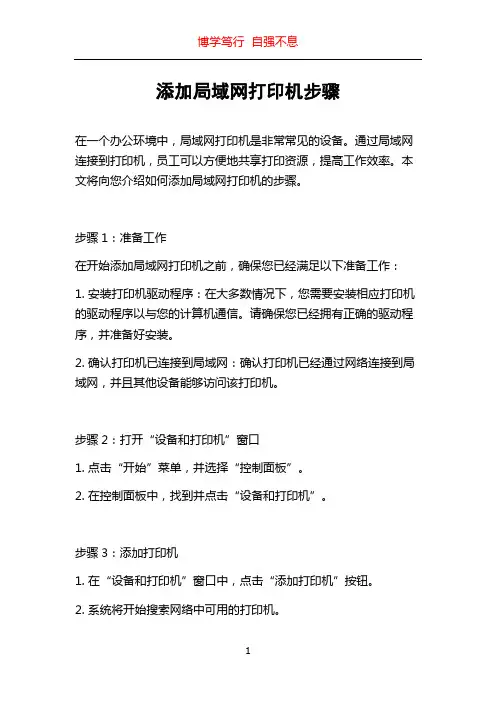
添加局域网打印机步骤在一个办公环境中,局域网打印机是非常常见的设备。
通过局域网连接到打印机,员工可以方便地共享打印资源,提高工作效率。
本文将向您介绍如何添加局域网打印机的步骤。
步骤1:准备工作在开始添加局域网打印机之前,确保您已经满足以下准备工作:1. 安装打印机驱动程序:在大多数情况下,您需要安装相应打印机的驱动程序以与您的计算机通信。
请确保您已经拥有正确的驱动程序,并准备好安装。
2. 确认打印机已连接到局域网:确认打印机已经通过网络连接到局域网,并且其他设备能够访问该打印机。
步骤2:打开“设备和打印机”窗口1. 点击“开始”菜单,并选择“控制面板”。
2. 在控制面板中,找到并点击“设备和打印机”。
步骤3:添加打印机1. 在“设备和打印机”窗口中,点击“添加打印机”按钮。
2. 系统将开始搜索网络中可用的打印机。
3. 在搜索结果中,选择您想要添加的打印机,并点击“下一步”。
步骤4:安装打印机驱动程序1. 系统将提示您是否已经安装了正确的驱动程序。
如果您已经安装了正确的驱动程序,请选择“是”并点击“下一步”。
如果您没有安装驱动程序,请选择“否”。
2. 如果您没有安装驱动程序,系统将让您选择安装驱动程序的方法。
您可以选择从光盘安装或从计算机中的文件夹安装。
3. 如果您选择了从光盘安装,请将光盘插入光驱,并点击“浏览”按钮,选择正确的驱动程序。
然后点击“下一步”。
4. 如果您选择了从计算机中的文件夹安装,请点击“浏览”按钮,选择存放驱动程序的文件夹,并点击“下一步”。
步骤5:命名打印机1. 在下一个窗口中,您可以为打印机设置一个名字。
这个名字将在您的计算机上显示,并用于标识该打印机。
2. 输入一个合适的名字,并点击“下一步”。
步骤6:共享打印机(可选)1. 如果您希望其他局域网中的设备能够访问该打印机,您可以选择共享该打印机。
2. 选择“是,共享这个打印机”,并输入一个共享名。
其他设备将使用此共享名来连接到该打印机。
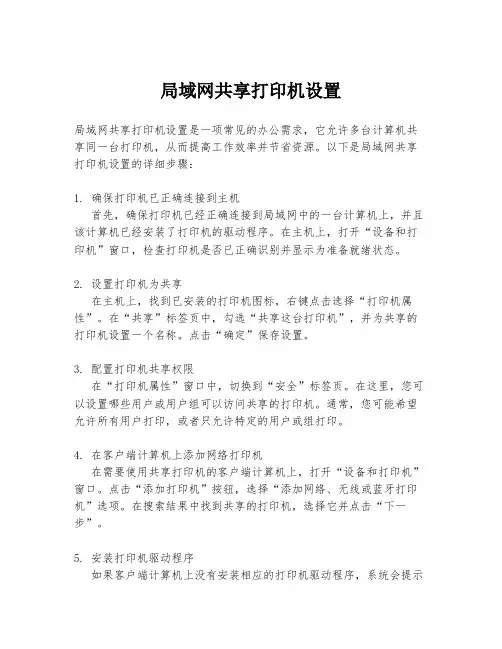
局域网共享打印机设置局域网共享打印机设置是一项常见的办公需求,它允许多台计算机共享同一台打印机,从而提高工作效率并节省资源。
以下是局域网共享打印机设置的详细步骤:1. 确保打印机已正确连接到主机首先,确保打印机已经正确连接到局域网中的一台计算机上,并且该计算机已经安装了打印机的驱动程序。
在主机上,打开“设备和打印机”窗口,检查打印机是否已正确识别并显示为准备就绪状态。
2. 设置打印机为共享在主机上,找到已安装的打印机图标,右键点击选择“打印机属性”。
在“共享”标签页中,勾选“共享这台打印机”,并为共享的打印机设置一个名称。
点击“确定”保存设置。
3. 配置打印机共享权限在“打印机属性”窗口中,切换到“安全”标签页。
在这里,您可以设置哪些用户或用户组可以访问共享的打印机。
通常,您可能希望允许所有用户打印,或者只允许特定的用户或组打印。
4. 在客户端计算机上添加网络打印机在需要使用共享打印机的客户端计算机上,打开“设备和打印机”窗口。
点击“添加打印机”按钮,选择“添加网络、无线或蓝牙打印机”选项。
在搜索结果中找到共享的打印机,选择它并点击“下一步”。
5. 安装打印机驱动程序如果客户端计算机上没有安装相应的打印机驱动程序,系统会提示您安装。
按照提示进行操作,下载并安装正确的驱动程序。
6. 测试打印机在客户端计算机上,尝试打印一个测试页以确保打印机已正确设置并可以正常工作。
如果打印成功,说明局域网共享打印机设置已经完成。
7. 故障排除如果在设置过程中遇到问题,如无法找到共享打印机、打印失败等,检查网络连接是否稳定,确保所有计算机都在同一工作组中,并且防火墙设置没有阻止打印机共享。
通过以上步骤,您可以在局域网中成功设置共享打印机,使得多台计算机能够共享打印资源,提高工作效率。
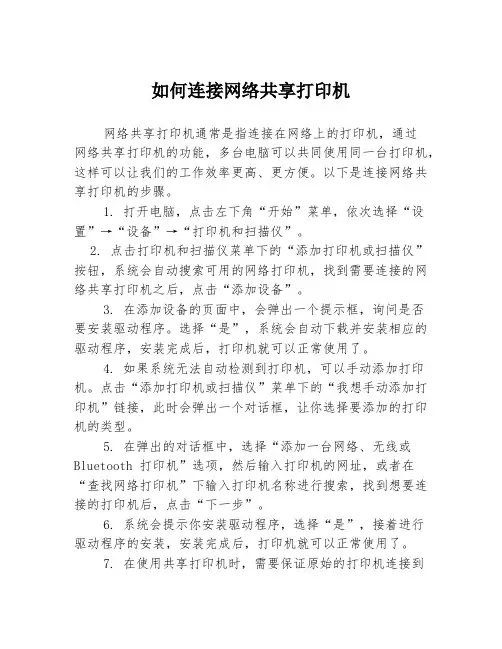
如何连接网络共享打印机网络共享打印机通常是指连接在网络上的打印机,通过网络共享打印机的功能,多台电脑可以共同使用同一台打印机,这样可以让我们的工作效率更高、更方便。
以下是连接网络共享打印机的步骤。
1. 打开电脑,点击左下角“开始”菜单,依次选择“设置”→“设备”→“打印机和扫描仪”。
2. 点击打印机和扫描仪菜单下的“添加打印机或扫描仪”按钮,系统会自动搜索可用的网络打印机,找到需要连接的网络共享打印机之后,点击“添加设备”。
3. 在添加设备的页面中,会弹出一个提示框,询问是否要安装驱动程序。
选择“是”,系统会自动下载并安装相应的驱动程序,安装完成后,打印机就可以正常使用了。
4. 如果系统无法自动检测到打印机,可以手动添加打印机。
点击“添加打印机或扫描仪”菜单下的“我想手动添加打印机”链接,此时会弹出一个对话框,让你选择要添加的打印机的类型。
5. 在弹出的对话框中,选择“添加一台网络、无线或Bluetooth 打印机”选项,然后输入打印机的网址,或者在“查找网络打印机”下输入打印机名称进行搜索,找到想要连接的打印机后,点击“下一步”。
6. 系统会提示你安装驱动程序,选择“是”,接着进行驱动程序的安装,安装完成后,打印机就可以正常使用了。
7. 在使用共享打印机时,需要保证原始的打印机连接到同一个网络下。
如果打印机连接的不是同一个网络,则需要通过路由器进行连接。
总的来说,连接网络共享打印机的步骤比较简单,只需要按照上述步骤进行操作即可。
需要注意的是,不同的打印机品牌和型号可能会有所不同,一些打印机可能需要进行特殊的设置或配置。
在使用共享打印机时,还需要注意打印机的权限设置。
如果你想让多个电脑使用同一个打印机,需要在共享打印机设置中将权限打开,以便让其他用户可以访问使用打印机。
在连接和使用网络共享打印机过程中,应遵循以下几个注意事项:1. 确认打印机连接到同一个网络下,确保可以访问网络。
2. 确认打印机的驱动程序已经正确安装。
如何连接网络共享打印机第一篇:连接网络共享打印机的方法无论是在家庭还是工作环境中,拥有一台共享打印机可以帮助您更方便地管理和打印文件。
与传统打印机不同的是,共享打印机可以通过网络连接,使多个用户可以同时使用同一台打印机。
在本文中,我们将介绍如何连接网络共享打印机。
第一步:打开“设备和打印机”窗口首先,您需要打开“设备和打印机”窗口。
您可以通过以下方法打开该窗口:从“开始”菜单中选择“控制面板”,然后点击“设备和打印机”图标。
另外,您还可以在Windows 8或更高版本中按下“Win + X”组合键,然后选择“设备和打印机”。
第二步:添加打印机在“设备和打印机”窗口中,您可以看到已连接到您计算机的所有设备和打印机。
要添加网络共享打印机,请点击“添加打印机”按钮。
第三步:选择网络打印机在“添加打印机”向导中,您需要选择“添加网络、无线或Bluetooth打印机”选项,然后点击“下一步”。
第四步:输入打印机信息接下来,您需要输入共享打印机的名称或IP地址来搜索网络上的打印机。
如果您不知道共享打印机的名称或IP地址,您可以向网络管理员或计算机维护人员询问。
然后,选择要添加的打印机,然后点击“下一步”。
第五步:安装打印机驱动程序在“添加打印机”向导中,Windows将提示您是否安装打印机驱动程序。
如果您已经安装了该驱动程序,则可以选择“使用现有的驱动程序”。
如果您未安装驱动程序,则可以选择“安装驱动程序”,让Windows自动下载并安装所需的驱动程序。
第六步:完成安装最后,Windows会显示与新打印机相关的信息。
您可以选择将新打印机设置为默认打印机,并选择是否共享此打印机。
完成设置后,单击“完成”按钮即可完成安装。
总结:连接网络共享打印机需要以下步骤:打开“设备和打印机”窗口,添加打印机,选择网络打印机,输入打印机信息,安装打印机驱动程序,完成安装。
在下一篇文章中,我们将介绍如何与网络共享打印机进行交互并使用其打印文件。
无线局域网怎么样共享打印机有了好东西就要分享,刚买的个打印机如何通过局域网共享给朋友们呢?下面由小编给你做出详细的无线局域网共享打印机方法介绍!希望对你有帮助!无线局域网共享打印机方法一:先共享你要共享的打印机,开始-设置-控制面板-打印机和传真,找到你想要共享的打印机,点右键共享,然后再没有安装打印机的电脑上,开始-设置-控制面板-打印机和传真,打开打印机和传真页面,左上角点添加打印机,下一步,选择网络打印机...,浏览打印机,在里面找到你共享的打印机,点下一步,然后确定就可以了,你可以选为默认的打印机,也可以在打印的时候选择一下打印机无线局域网共享打印机方法二:网络链接有两种方法需要设备:1个无线路由器3台或更多的电脑无线局域网共享打印机一如果你的打印机支持无线网络的话那就比较容易了,把打印机链接到路由器只要把每一台都装上驱动,注意安装时一定得选择无线链接这样就可以了。
非常简单的无线局域网共享打印机二这一种方法是打印机不支持无线网络,只支持有线网络其实都差不多的。
1、开始→控制面板→打印机和传真→找到你要共享的打印机→右击共享(这样就把这台打印机做成共享原件)2、另一台电脑设置:首先确定这台电脑与被共享的电脑的工作组一样查看工作组:我的电脑右击→属性→计算机名→工作组更改工作组:我的电脑右击→属性→计算机名→更改→计算机名不用改,只改工作组(和主机一样)3、开始→控制面板→打印机和传真→添加打印机→下一步→选择网络打印机或链接到其他计算机上的打印机→下一步→不用管下一步→找到主机的工作组双击打开下拉菜单,找到你要共享那台打印机→下一步一直下一步→完成无线局域网共享打印机方法三:这是一个有线、无线混合方案,具体结构可以参看图1。
打印机添加方法:
1、点击“开始”
2、点击“运行”
3、按下面格式输入例如:\\172.16.88.241注意:是双斜杠。
这个IP地址是共享打
印机的电脑的IP地址,公司目前有于宗义、许晓晨、苗静电脑有打印机共享。
4、点击“确定”。
稍等片刻会弹出一个窗口,显示了对方共享的HPLaserJ打印机。
右击对方打印机,点击“连接”,弹出对话框:
点击是稍等片刻打印机就会成功添加进自己的电脑中,右击新添加的打印机,点击“设为默认打印机”。
如果不成功,继续下面步骤
5、双击“我的电脑”
6、点击左侧控制面板
7、点击打印机和其他硬件
8、点击打印机和传真
9、弹出打印机和传真的窗口
10、把对方共享的打印机用鼠标拖进自己电脑的“打印机和传真”窗口中,弹出对话框点击“是”。
稍等片刻打印机就会成功添加进自己的电脑中,右击新添加的打印机,点击“设为默认打印机”。
WIN7怎么添加网络共享打印机?篇一:win7系统怎么添加共享打印机XP与Win7打印机共享怎么设置(详细图文步骤)二、在其他计算机上添加目标打印机:注意:此步操作是在局域网内的其他需要共享打印机的计算机上进行的,此步操作在XP和Win7系统中的过程是类似的。
添加的方法有多种,介绍其中的两种。
首先,无论使用哪种方法,都应先进入【控制面板】,打开【设备和打印机】窗口,并点击【添加打印机】;接下来,选择【添加网络、无线或Bluetooth打印机】,点击【下一步】;点击了【下一步】之后,系统会自动搜索可用的打印机。
如果前面的几步设置都正确的话,那么只要耐心一点等待,一般系统都能找到,接下来只需跟着提示一步步操作就行了。
如果耐心地等待后系统还是找不到所需要的打印机也不要紧,也可以点击【我需要的打印机不在列表中】,然后点击【下一步】,如下图。
接下来的设置就有多种方法了。
第一种方法:选择【浏览打印机】,点击【下一步】;找到连接着打印机的计算机,点击【选择】;选择目标打印机(打印机名就是在第二种中设置的名称),点击【选择】;接下来的操作比较简单,系统会自动找到该打印机的驱动安装好。
至此,打印机已成功添加。
第二种方法:在【添加打印机】窗口选择【按名称选择共享打印机】,并且输入“\\计算机名\打印机名”(计算机名和打印机在上文中均有提及,不清楚的朋友可分别查看第二步和第四步设置)。
如果前面的设置正确的话,当还输入完系统就会给出提示(如下图),接着点击【下一步】。
注意:如果此步操作中系统没有自动给出提示,那么很可能直接点击【下一步】会无法找到目标打印机,此时我们可以把“计算机名”用“IP” 来替换,如下:例如IP为10.0.32.80,那么则应输入“\\10.0.32.80\Canon”。
查看系统IP的方法如下:在系统托盘的【网络】图标上单击,选择【打开网络和共享中心】;在【网络和共享中心】找到【本地连接】,单击;在弹出的【本地连接状态】窗口中点击【详细信息】,如下图:下图中红圈标示的【IPv4 地址】就是本机的IP地址。
共享打印机设置方法
共享打印机可以让多台电脑同时使用一台打印机,提高办公效率。
下面我将介绍如何设置共享打印机,让您轻松实现多台电脑共享一台打印机的功能。
首先,您需要确保您的打印机已连接到一个电脑上,并且正常工作。
接下来,我们将开始设置共享打印机的步骤。
第一步,打开控制面板,在“设备和打印机”中找到您的打印机,右键点击选择“打印机属性”。
第二步,点击“共享”选项卡,勾选“共享此打印机”,并在“共享名称”中输入您想要设置的共享名称,然后点击“应用”和“确定”保存设置。
第三步,接下来我们需要在其他电脑上添加共享打印机。
在其他电脑上,打开“设备和打印机”,点击“添加打印机”选项。
第四步,选择“添加网络、蓝牙或无线打印机”,系统将开始搜索可用的打印机,找到您共享的打印机后,点击“下一步”进行
安装。
第五步,安装完成后,您就可以在其他电脑上使用共享打印机了。
在打印文件时,选择共享打印机即可完成打印。
通过以上步骤,您可以轻松地设置共享打印机,让多台电脑共享一台打印机,提高办公效率,节约成本。
总结一下,共享打印机的设置方法并不复杂,只需要按照以上步骤进行操作即可。
希望以上内容对您有所帮助,祝您的办公工作更加便捷高效!。
共享打印机设置方法
共享打印机设置方法包括以下步骤:
1. 首先,确保所有计算机都连接到同一个局域网。
打印机必须直接连接到一台计算机或通过无线网络连接。
2. 打开控制面板,并选择“设备和打印机”选项。
3. 在打印机列表中,找到想要共享的打印机,并右键点击它。
4. 在右键菜单中,选择“打印机属性”选项。
5. 在打印机属性窗口中,切换到“共享”选项卡。
6. 选择“共享此打印机”选项,并为打印机分配一个易于识别的共享名称或别名。
7. 按下“应用”按钮保存更改。
8. 现在,其他计算机就可以连接到共享打印机了。
9. 转到其他计算机,打开控制面板,并选择“设备和打印机”选项。
10. 在打印机列表中,点击“添加打印机”按钮。
11. 在添加打印机对话框中,选择“网络,无线或蓝牙打印机”选项。
12. 等待计算机搜索到可用的共享打印机。
13. 一旦找到共享打印机,选择它,并按照屏幕上的提示完成打印机驱动程序的安装。
14. 完成后,新的打印机将出现在打印机列表中,并可以用于打印。
注意:共享打印机的设置可能因操作系统的不同而有所差异,以上步骤适用于Windows操作系统。
对于其他操作系统,请参考相应的使用手册或在线资源进行设置。
添加共享打印机的方法
第1步:先把打印机设为共享:
我的电脑→控制面板→打印机和其它硬件→打印机和传真→属性(要共享的打印机,以HP LaserJet 1020为
例)→共享→共享这台打印机→确定
第2步:添加共享打印机
方法1:(此方法简单,缺点是不能更改打印机名称)
我的电脑→地址栏输入打印机电脑的IP→转到(或按回车键)→双击共享打印机(以HP LaserJet 1020为例)
→是
这台就是共享
的打印机
方法2:(此方法复杂,优点是可以随时更改打印机名称)
我的电脑→控制面板→打印机和其它硬件→打印机和传真→添加加印机(空白处点鼠标右键)→下一步→
(选择“连接到此计算机的本地打印机”)下一步→创建新端口(端口类型:Local Port)→下一步→输入端
口名:\\网络计算机名\共享打印机名(或者\\网络计算机的IP地址\共享打印机名)→确定→选择打印机型
号(共享打印机的型号,以HP LaserJet 1020为例)→下一步→选择“保留现有的驱动程序”→下一步→
下一步→下一步→下一步→完成
这台就是共享
的打印机